Lo streaming dei programmi TV è divenuto decisamente più semplice negli ultimi tempi. Ad aiutare la semplificazione delle operazioni di streaming, per coloro che non fossero in possesso di una smart TV, c’ha pensato Google con la sua Google Chromecast. Grazie a Chromecast è possibile vedere in streaming sulla propria TV, o sul proprio monitor, film, serie televisive e programmi vari. Tutto grazie ad app come Netflix, SkyGo e Premium Play. Dedichiamo questa guida a capire come installare ed utilizzare al meglio Premium Play di Mediaset con Chromecast. Se volete avete maggiori informazioni e dettagli sul funzionamento di Chromecast vi rimandiamo al nostro approfondimento. Se avete acquistato Chromecast da poco non perdetevi la nostra guida introduttiva su Google Chromecast.
Capire quali sono i migliori metodi per utilizzare lo streaming di Premium Play su Chromecast è fondamentale visto che è ad oggi una delle soluzioni più diffuse per guardare contenuti in streaming sulle nostre TV. La diffusione di Premium Play, in abbinata a Mediaset Premium, è inoltre in continua ascesa e con essa il numero di programmi disponibili sulla piattaforma. Grazie all’accessorio di casa Google è possibile trasformare una classica TV dotata di presa HDMI in una Smart TV.
Indice dei contenuti
Usare Premium Play con Chromecast grazie all’app ufficiale con Android
LEGGI ANCHE: Come riprodurre Spotify su Chromecast
L’applicazione originale di Premium Play è disponibile sull’App Store per iOS e sul Google Play Store per Android. In questa guida ci andremo a concentrare su come utilizzare Premium Play su Chromecast con Android.
Le tipologie e la disponibilità dei contenuti dipenderanno dalla tipologia di abbonamento di Premium Play che avete sottoscritto. Va segnalato che l’app ufficiale di Premium Play non supporta il casting su Google Chromecast per lo streaming di eventi e canali TV dal vivo, ad esempio non potrete guardare in streaming sulla vostra TV una partita di calcio o del vostro sport preferito.
Procediamo ora con l’installazione dell’app ufficiale di Premium Play sul nostro smartphone o tablet Android. Potete procedere con il download e l’applicazione dell’applicazione dal Google Play Store:
Completata la procedura di installazione saremo pronti ad utilizzare Premium Play su Chromecast seguendo alcuni semplici passaggi:
- Una volta completata correttamente l’installazione dell’app, possiamo procedere con l’apertura dell’applicazione stessa.
- Procediamo al collegamento e all’accensione di Google Chromecast.
- A questo punto dobbiamo accertarci che il device Android, da cui andremo ad utilizzare Premium Play per lo streaming, e Google Chromecast siano connessi alla stessa rete WiFi.
- All’interno dell’app, in alto a destra trova posto l’icona classica per effettuare il cast. Andiamo a tappare su tale icona e selezioniamo il fidato Chromecast.
I passaggi da seguire, come avete visto, sono davvero pochi e ci permetteranno di goderci lo streaming / casting di Premium Play sulle nostre TV, o monitor con porta HDMI.
Usare Premium Play con Chromecast da PC
LEGGI ANCHE: Le migliori applicazioni per Chromecast
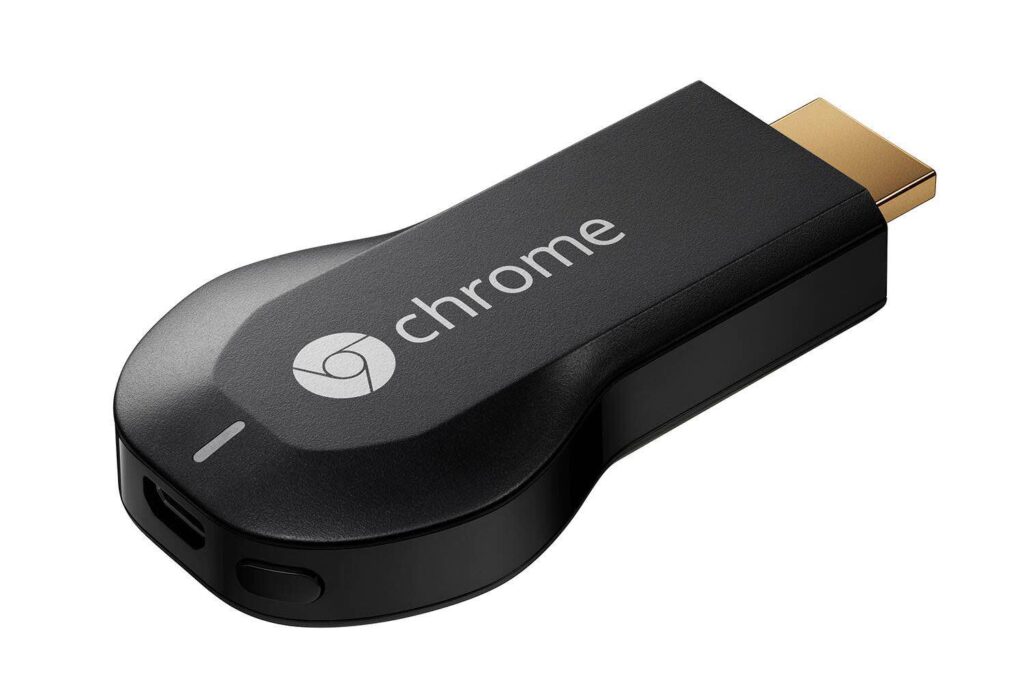
Vi avvertiamo fin da subito che utilizzare Chromecast con condivisione video dal PC può risultare problematico o portare a risultati di bassa qualità a causa dell’incompatibilità tra Microsoft Silverlight e Google Chrome. Nel qual caso in cui decidiate di procedere potete optare per la soluzione in cui vengono tenuti aperti contemporaneamente due browser (almeno uno deve essere Google Chome): uno per la connessione al Google Chromecast e l’altro per la riproduzione della versione web di Premium Play.
La riproduzione, con questa soluzione, prevede l’utilizzo di due differenti browser. Nel nostro caso abbiamo utilizzato Mozilla Fireforx, visto la sua compatibilità con Microsoft Silverlight (in alternativa potete usare Internet Explorer o Microsoft Edge), per la riproduzione dei nostri programmi Mediaset, e Google Chrome, che permette lo streaming su Chromecast di qualsiasi schermata del PC anche esterna a Chrome stesso.
Procediamo quindi con le operazioni con cui possiamo usare Premium Play su PC utilizzando Chromecast per vederlo in cast / streaming sulla TV:
- Verifichiamo la corretta installazione sul PC di: Mozilla Firefox, Google Chrome e della relativa estensione Google Cast.
- Grazie a Google Cast andiamo a selezionare l’opzione “Trasmetti schermo/finestra (sperimentale)”.
- A questo punto apriamo Premium Play su Firefox e iniziamo la riproduzione del programma, serie TV o film che ci interessa.
- Giunti a questo punto sulla nostra TV dovremmo vedere correttamente il casting di Premium Play grazie a Chromecast.
Anche con questa differente configurazione (PC + Premium Play + Chromecast) i passaggi da seguire sono davvero semplici ed immediati. Tale operazione ci permetterà di goderci lo streaming / casting di Premium sulle nostre TV, o monitor con porta HDMI tramite l’utilizzo di un PC.
Con Chromecast potete trasformare ogni TV in una Smart TV
Nel caso di problemi di utilizzo o problemi durante le varie fasi dei due processi, non esitate a contattarci lasciando un commento qui sotto. Se siete amanti della vostra fidata Google Chromecast date un occhio a tutte le nostre guide questo ottimo accessorio.














